Python + Appium 自动化操作微信
环境
本文主要环境如下:
- Win10
- JDK1.8
- Appium
- Python3.7
- android-sdk
- mumu 模拟器
JDK
下载地址:https://www.oracle.com/java/technologies/javase/javase-jdk8-downloads.html
配置环境变量:
计算机(右键)->属性->高级系统设置->高级->环境变量->新建环境变量 JAVA_HOME
系统变量->找到 Path 变量->编辑->在变量值的末尾添加;%JAVA_HOME%\bin;%JAVA_HOME%\jre\bin
新建 CLASSPATH 变量,变量值为:.;%JAVA_HOME%\lib;%JAVA_HOME%\lib\tools.jar
android-sdk
下载地址:https://www.androiddevtools.cn/
配置环境变量:与 JDK 配置类似,
新建环境变量 ANDROID_HOME,变量值为 android-sdk 位置,比如:D:\android-sdk-windows
在 Path 变量值的末尾添加 ;%ANDROID_HOME%\tools;%ANDROID_HOME%\build-tools\30.0.0-preview;%ANDROID_HOME%\platform-tools
Appium
下载地址:https://github.com/appium/appium-desktop/releases/tag/v1.18.3
安装 Python 库:pip install appium-python-client
Appium 安装完成启动后,点击编辑配置,查看 JDK 和 android-sdk 是否正确,不正确的需要手动修改
mumu
下载地址:http://www.51xiazai.cn/soft/584481.htm
mumu 模拟器下载完后,除了根据自己需要更改一下安装路径,其他选项默认即可安装,装完后打开点击应用中心,搜一下微信,搜到之后安装一下,微信安装完成后再用自己的微信号登录一下。
因为我们是通过安卓的 adb 连接虚拟机的,因此需要在控制台执行 adb connect 127.0.0.1:7555 命令,让 adb 连接上虚拟机。
执行了上面连接模拟器的命令后,我们可以在 cmd 控制台输入 adb devices 查看当前连接的虚拟机。
使用
首先启动 Appium 和 mumu,因为之前我们已经配置了 Appium,此时我们直接点击 Appium 的启动服务器按钮即可,如下图所示:
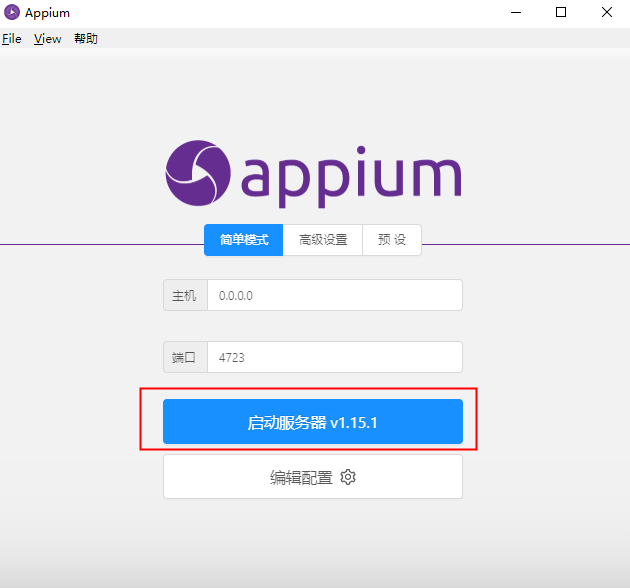
启动之后如图所示:
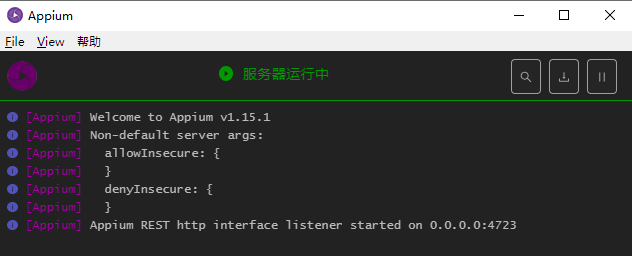
现在我们可以先通过 Python 来启动一下微信,代码实现如下:
desired_caps = { "platformName": "Android", # 操作系统 "deviceName": "emulator-5554", # 设备 ID "platformVersion": "6.0.1", # 设备版本号 "appPackage": "com.tencent.mm", # app 包名 "appActivity": "com.tencent.mm.ui.LauncherUI", # app 启动时主 Activity 'noReset': True, # 是否保留 session 信息,可以避免重新登录 'unicodeKeyboard': True, # 使用 unicodeKeyboard 的编码方式来发送字符串 'resetKeyboard': True # 将键盘给隐藏起来 } driver = webdriver.Remote('http://127.0.0.1:4723/wd/hub', desired_caps)
执行上述代码之后,如果发现 mumu 模拟器中的微信已经启动了,就说明基本环境已经调通了;如果执行代码后发现调不到 mumu 模拟器中的微信,先在 cmd 中执行一下 adb connect 127.0.0.1:7555 命令,再执行程序即可。
实现微信内信息的发送(实操)
我们先来使用 Appium 实现信息发送的操作,基本过程为:
打开微信->点击搜索输入框->输入文件传输助手->点击文件传输助手->点击文本输入框->输入文本->点击发送,功能的代码实现如下:
import time from appium import webdriver if __name__ == '__main__': desired_caps = { "platformName": "Android", # 操作系统 "deviceName": "emulator-5554", # 设备 ID "platformVersion": "6.0.1", # 设备版本号 "appPackage": "com.tencent.mm", # app 包名 "appActivity": "com.tencent.mm.ui.LauncherUI", # app 启动时主 Activity 'noReset': True, # 是否保留 session 信息,可以避免重新登录 'unicodeKeyboard': True, # 使用 unicodeKeyboard 的编码方式来发送字符串 'resetKeyboard': True # 将键盘给隐藏起来 } driver = webdriver.Remote('http://127.0.0.1:4723/wd/hub', desired_caps) time.sleep(5) print('点击微信搜索框') driver.find_element_by_id('com.tencent.mm:id/f8y').click() time.sleep(5) print('在搜索框输入搜索信息') driver.find_element_by_id('com.tencent.mm:id/bhn').send_keys('文件传输助手') time.sleep(3) print('点击搜索到的内容') driver.find_element_by_id('com.tencent.mm:id/gbv').click() time.sleep(3) # 输入文字 driver.find_element_by_id('com.tencent.mm:id/al_').send_keys('hello') time.sleep(3) # 输入表情 driver.find_element_by_id('com.tencent.mm:id/anz').click() time.sleep(3) driver.find_element_by_id('com.tencent.mm:id/rv').click() # 点击发送按钮发送信息 driver.find_element_by_id('com.tencent.mm:id/anv').click() # 退出 driver.quit()
补充说明,元素定位如何选取呢?
首先我们点击 Appium 中的放大镜位置,如下图所示:


我们在图中所需功能下方将代码中的 desired_caps 信息配置进去,配置好后点击启动会话按钮,启动之后我们会发现 Appium 中与 mumu 中的微信效果不一致,如下图所示:
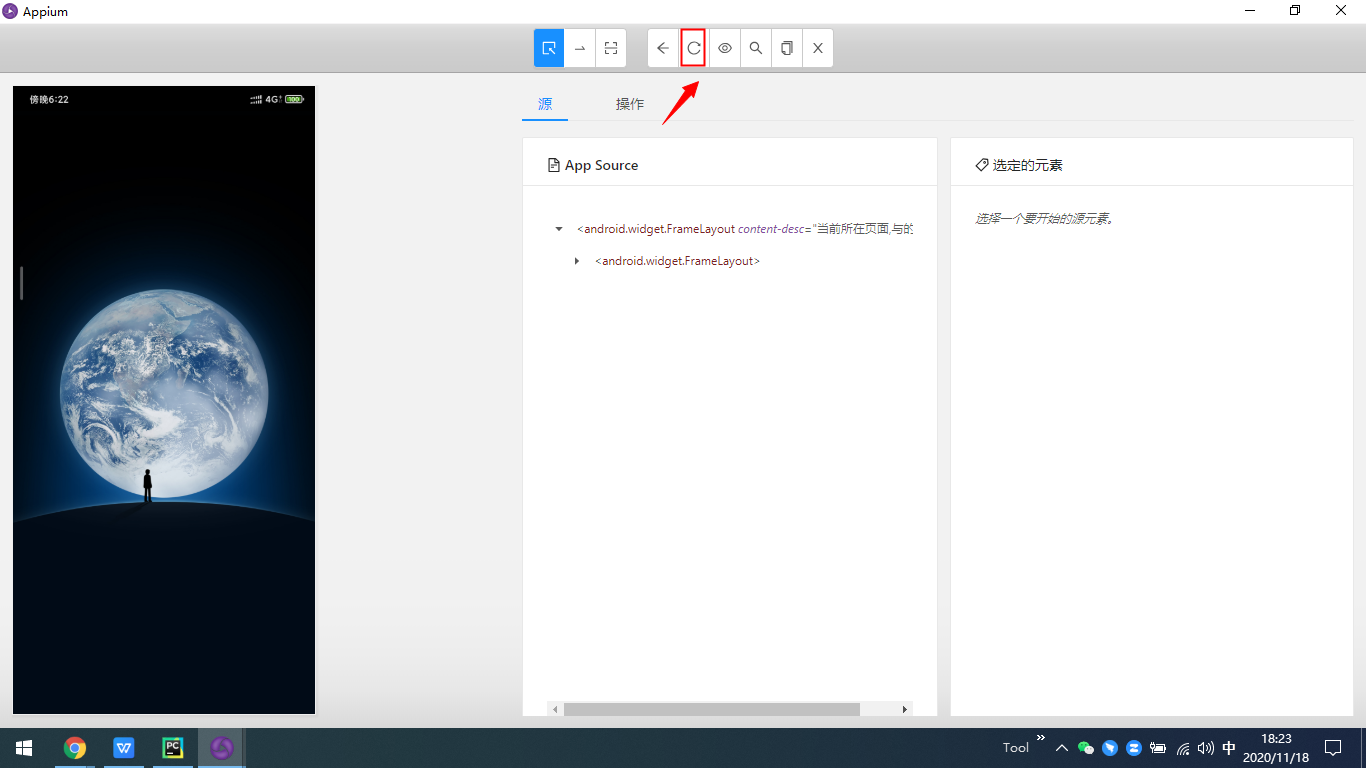
查找元素信息
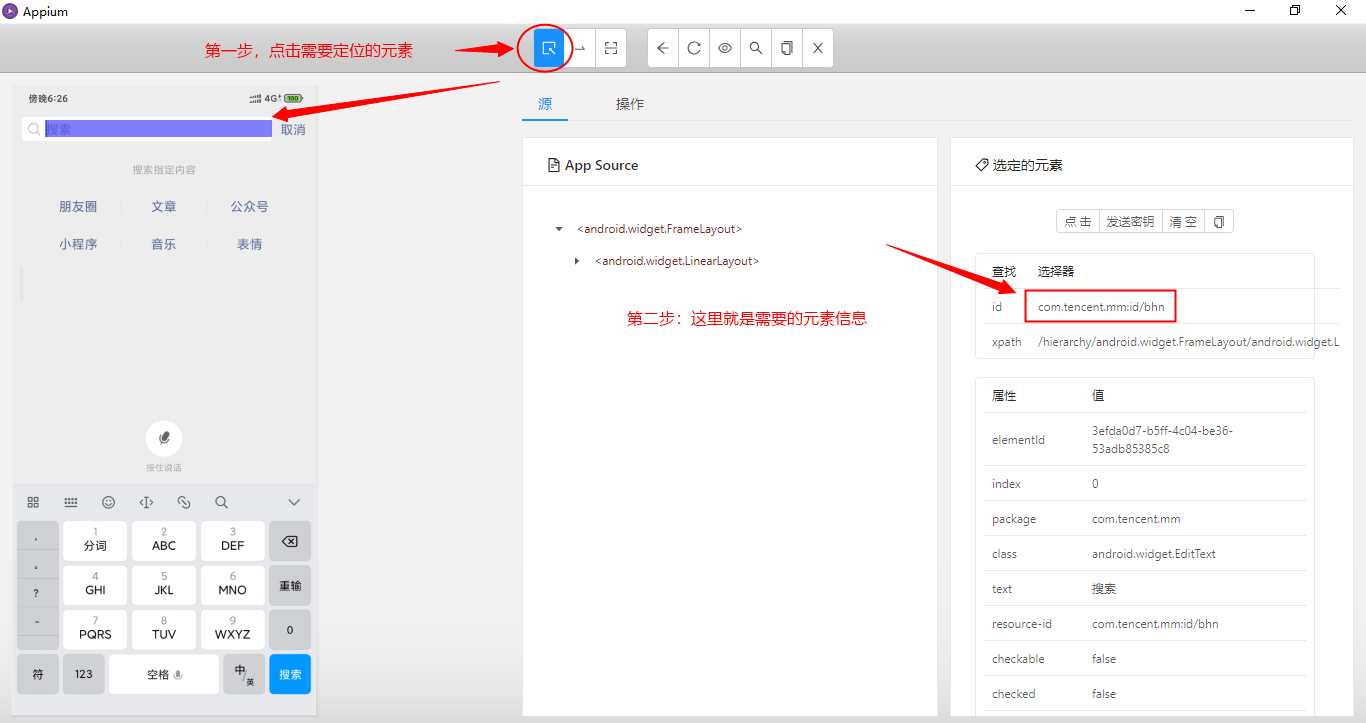
参考地址:https://mp.weixin.qq.com/s/cMdQKerwD-UIX5Xcnb_GIw





 浙公网安备 33010602011771号
浙公网安备 33010602011771号